Poniżej zamieszczono zwięzłe informacje pomocne w korzystaniu z zasobów portalu.
Sposób cytowania
Korzystając z danych oraz informacji zawartych w portalu należy podać źródło:
- w przypadku danych i informacji pozyskanych ze strony internetowej: Źródło: Woda w środowisku przyrodniczym. Portal informacyjno-edukacyjny Wielkopolskiego Parku Narodowego https://ebd.web.amu.edu.pl; dodatkowo należy podać datę skorzystania z portalu, np. dostęp: 23.01.2024 roku,
- w przypadku danych przestrzennych wykorzystanych z geoportalu (niezależnie od tego czy bezpośrednio czy też z usługi sieciowej WMS): Źródło: Woda w środowisku przyrodniczym Wielkopolskiego Parku Narodowego. Geoportal http://192.168.44.240:8080/; dodatkowo należy podać datę skorzystania z geoportalu, np. dostęp: 23.01.2024 roku,
Korzystanie z danych monitoringowych TXT
W portalu w menu „Dane i wykresy” dostępne są zgeneralizowane dane, które można pobrać i umieścić w tabeli arkusza kalkulacyjnego np. MS Excel lub Open Calc. Pozwoli to na wykonywanie własnych analiz na danych, w tym na wygenerowanie wykresów.
Po wybraniu np. średnich i sum dobowych z danych meteorologicznych (Dane i wykresy / Dane meteorologiczne / Średnie i sumy dobowe (2001-2022)) zostaniemy przekierowani do folderu z danymi:
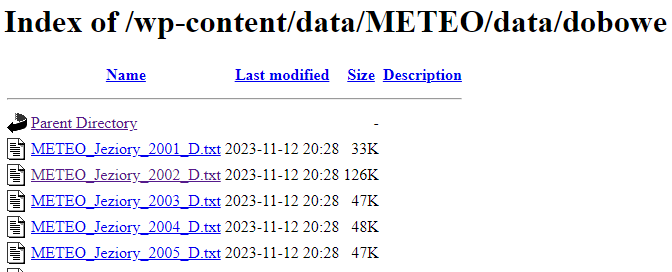
Zauważmy, że lista dostępnych danych otwiera się w nowym oknie przeglądarki, co pozwala na powrót do okna z portalem.
Po wybraniu konkretnego pliku TXT zostaje on otwarty w nowym oknie przeglądarki:
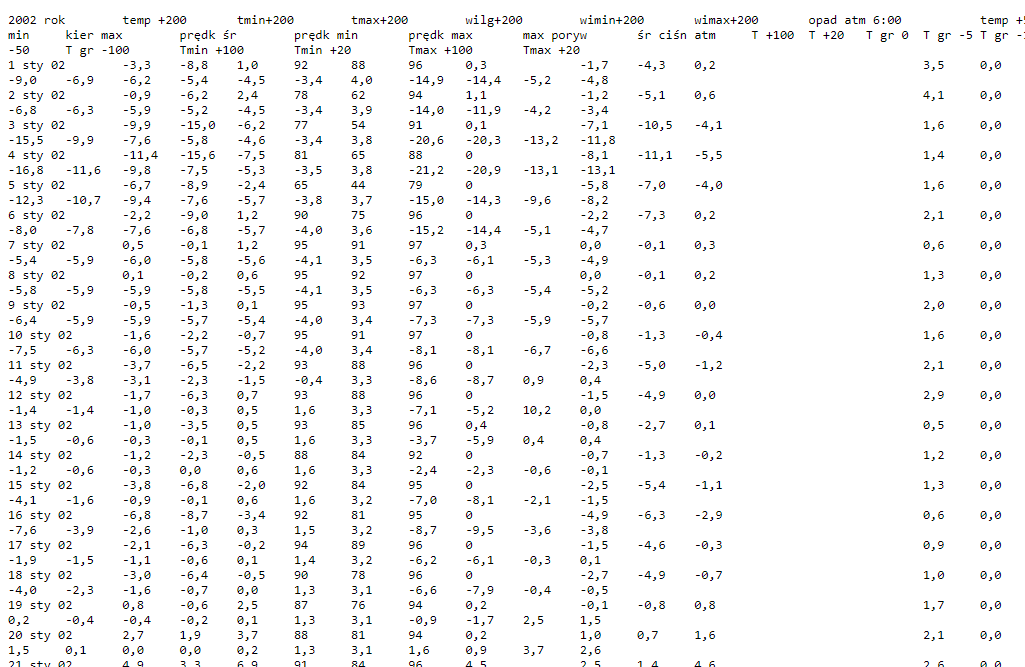
Powyżej widać, że dane nagłówka (tj. opisy parametrów meteorologicznych, np. „temp +200”) nie leżą dokładnie nad kolumną danych, a ponadto występują aż w trzech rzędach. Nie należy się tym przejmować, ponieważ obserwujemy strukturę pliku tekstowego, w którym poszczególne kolumny z danymi rozdzielone są tzw. znakiem tabulacji. Po wczytaniu do arkusza kalkulacyjnego odpowiednie dane trafią do właściwych kolumn.
Aby zapisać wyświetlane dane na naszym komputerze wystarczy kliknąć prawym przyciskiem muszy na obszarze z danymi oraz z kontekstowego menu wybrać polecenie Zapisz jako…:
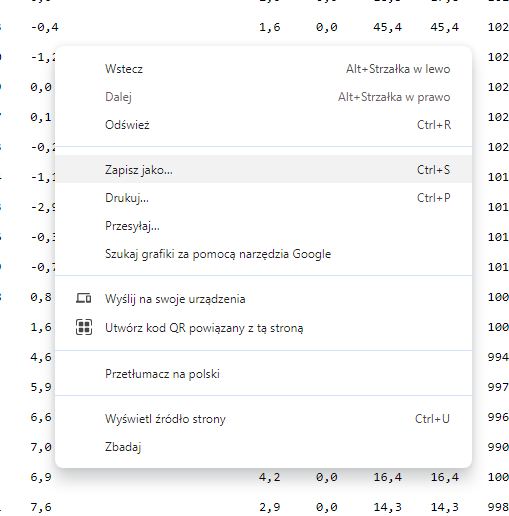
Dane można zapisać we wskazanym przez nas folderze pod oryginalną nazwą lub pod nazwą zmienioną przez nas.
Zapisane dane możemy otworzyć w arkuszu kalkulacyjnym wskazując jako źródłowy format tekstowy (przykład z MS Excel):
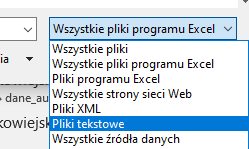
W zależności od programu wczytanie nastąpi natychmiast lub będzie trzeba wskazać:
- pochodzenie pliku – najlepiej wskazać kodowanie znaków Windows (ANSI):
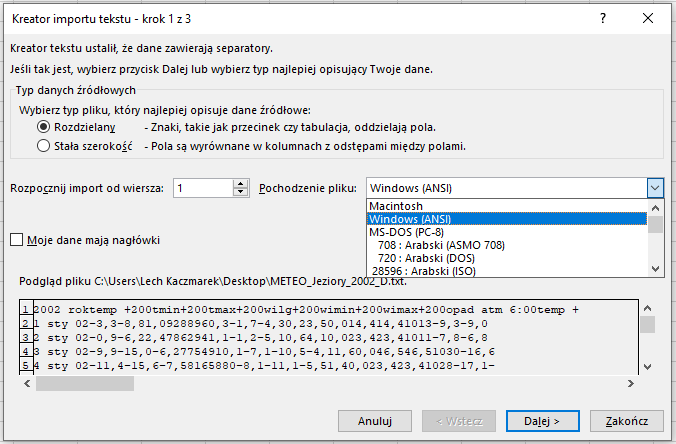
- znak rozdzielający kolumny danych (w tym przypadku tabulator):
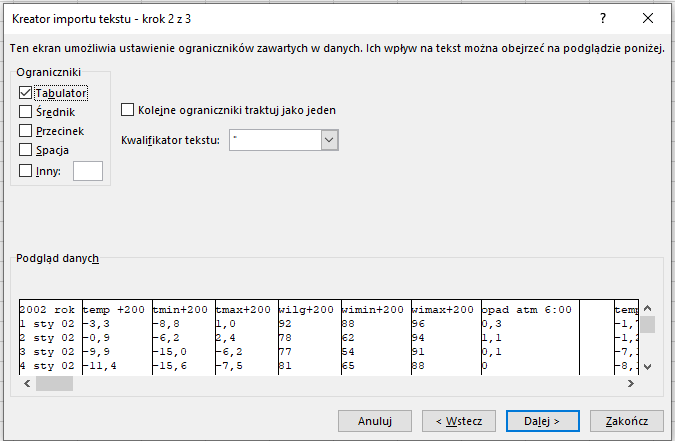
Efekt końcowy – dane umieszczone w tabeli arkusza kalkulacyjnego:
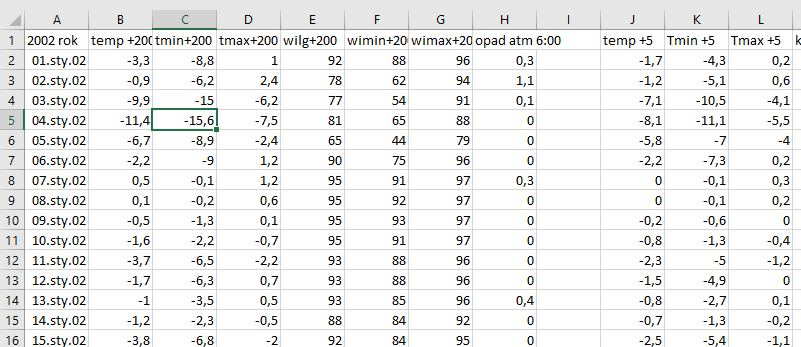
Korzystanie z wykresów PNG
W portalu w menu „Dane i wykresy” dostępne są wybrane wykresy wykonane w oparciu o udostępniome dane monitoringowe. Służą one szybkiemu zapoznaniu się z wynikami monitoringu, ewentualnemu wykorzystaniu przy wyjaśnianiu tendencji zmian. Mają one również być inspiracją w korzystaniu z danych przez użytkowników.
Przykładowe wykresy są Po wybraniu np. przebiegu średniomiesięcznych poziomów wód podziemnych (Dane i wykresy / Wody podziemne / przebieg średniomiesięcznego poziomu wód podziemnych w latach hydrologicznych 2016-2022)) zostaniemy przekierowani do folderu z wykresami:
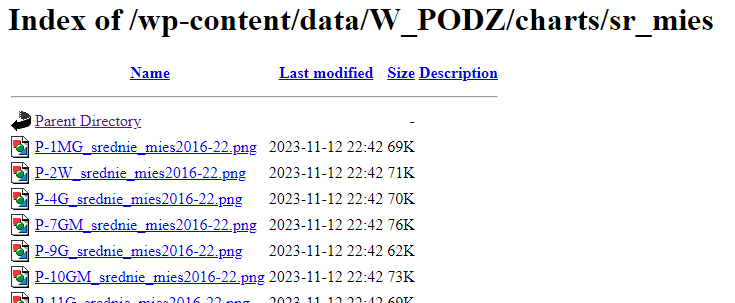
Zauważmy, że lista dostępnych wykresów otwiera się w nowym oknie przeglądarki, co pozwala na powrót do okna z portalem.
Po wybraniu konkretnego pliku PNG zostaje on otwarty w nowym oknie przeglądarki:

Aby zapisać wyświetlany wykres na naszym komputerze wystarczy kliknąć prawym przyciskiem myszy na obszarze z danymi oraz z kontekstowego menu wybrać polecenie Zapisz grafikę jako…:
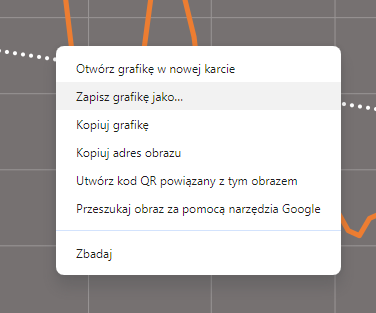
Korzystanie z geoportalu
INTERFEJS GEOPORTALU
Interfejs geoportalu został zbudowany w oparciu o autorską technologię GT Mapa:

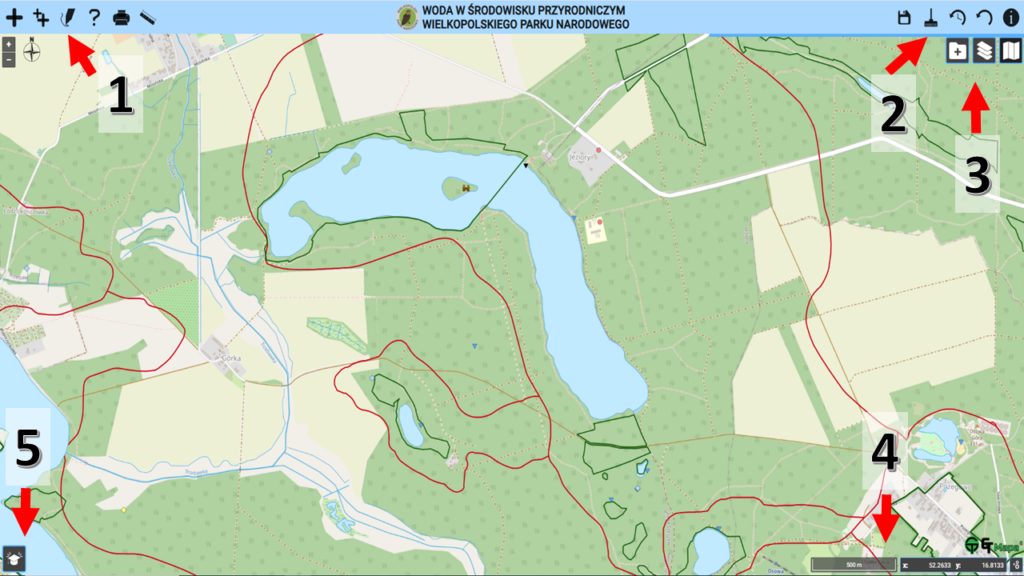
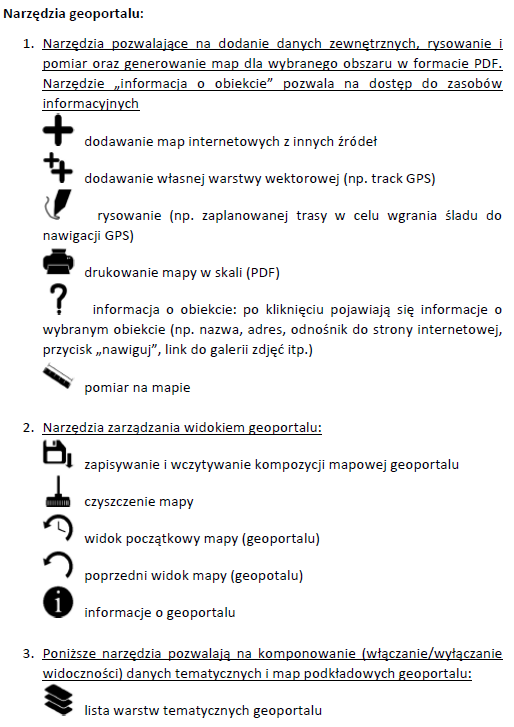
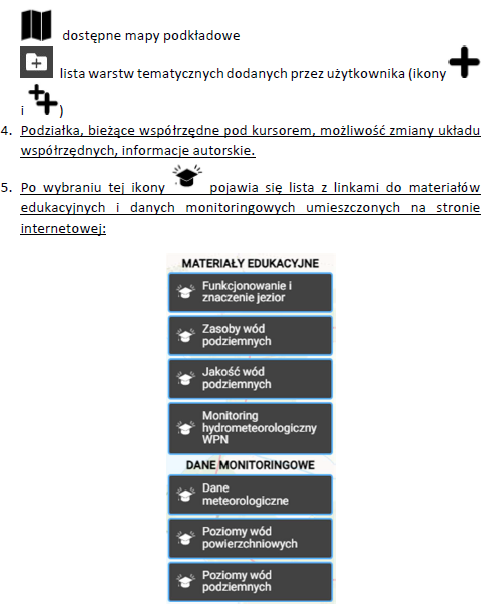
Korzystanie z usług sieciowych WMS/WMTS
ta sekcja zostanie dodana po uruchomieniu geoportalu pod docelowym adresem